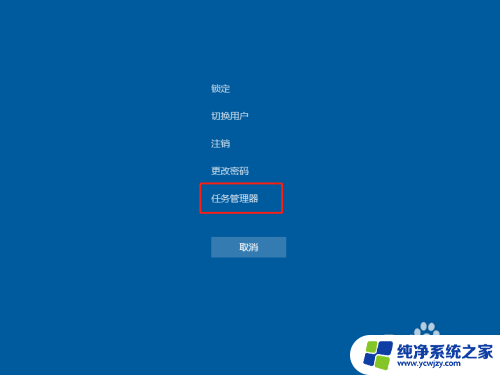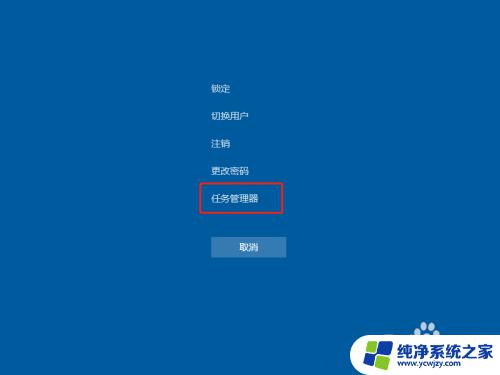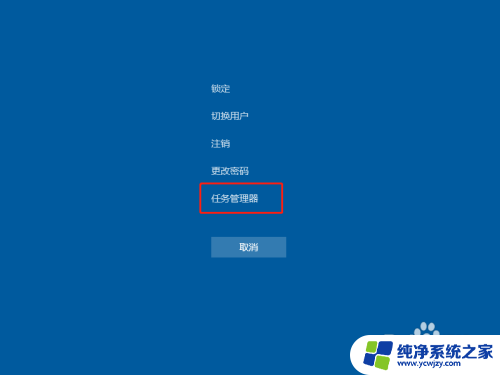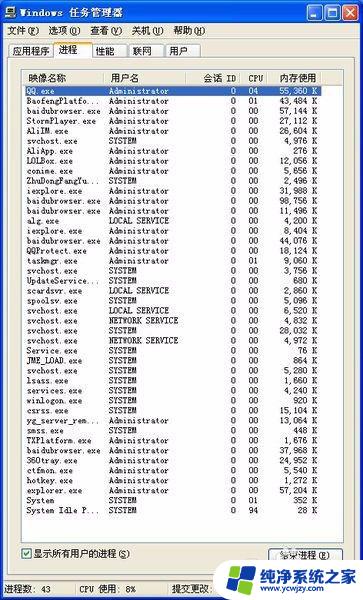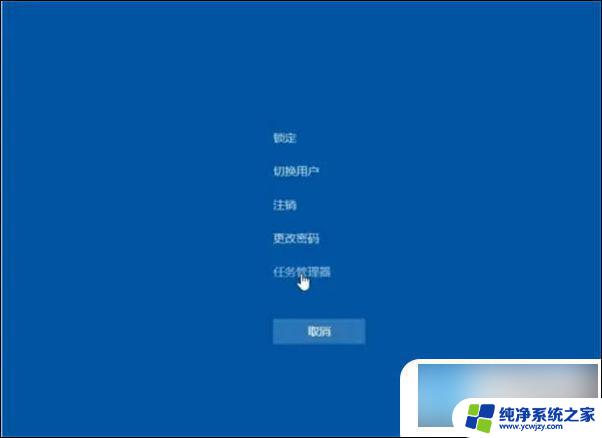电脑游戏卡住了怎么退回桌面 游戏卡死无法返回桌面怎么办
更新时间:2024-03-08 09:03:58作者:yang
在电脑游戏中,有时我们可能会遇到游戏卡住或卡死的情况,而无法顺利返回桌面,这种情况可能让人感到困惑和沮丧,尤其是当我们正沉浸在游戏世界中时。不必担心因为我们可以采取一些简单的方法来解决这个问题。在本文中我们将探讨一些有效的技巧,帮助我们在游戏卡住时迅速返回桌面,以避免时间和精力的浪费。
操作方法:
1.游戏卡死在这个界面,按Esc没有反应,桌面也回不去。

2.同时按下Ctrl+Shift+Esc,打开任务管理器。
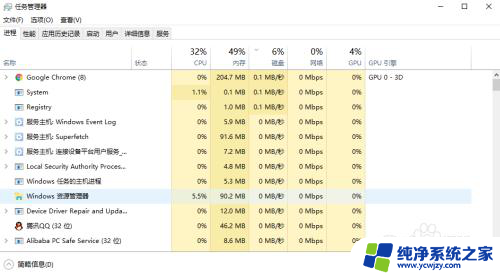
3.找到游戏的进程,选中,点结束任务,就可以把游戏强制关闭。
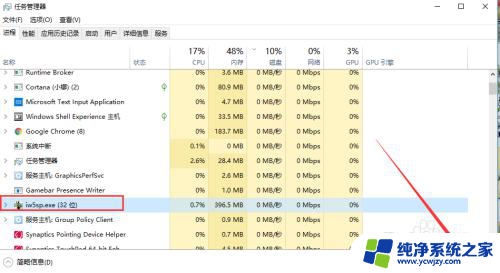
4.如果刚才按Ctrl+Shift+Esc时弹不出任务管理器,按下win+Tab。关闭刚才打开的任务管理器。
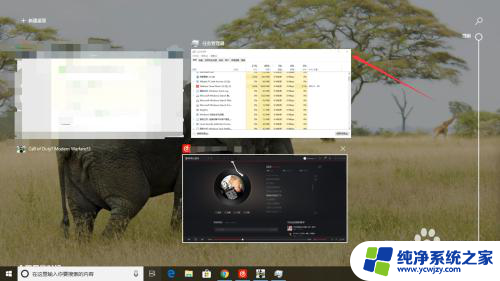
5.点击新建桌面。
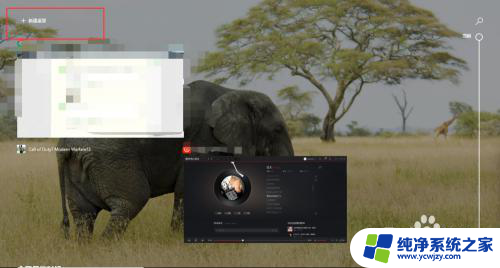
6.在桌面2中按照上面的步骤在任务管理器中关闭游戏。
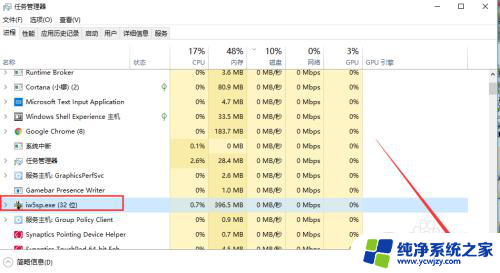
以上就是电脑游戏卡住了怎么退回桌面的全部内容,对于不清楚的用户,可以参考以上步骤进行操作,希望能够对大家有所帮助。